對於電腦小白來說小白一鍵重裝系統怎麼下載安裝使用也許有點複雜難以操作,但是,其實我們可以透過小白一鍵重裝系統來幫助我們輕鬆完成,今天,小編就跟大家說說小白一鍵重裝系統下載安裝使用教學課程,希望能夠幫助大家。
工具/原料:
系統版本:windows7旗艦版
電腦型號:聯想小新Air15 銳龍版
#軟體版本:小白一鍵重裝系統V2290
方法/步驟:
小白一鍵重裝系統下載安裝使用教學:
# 1、下載安裝並開啟小白一鍵安裝系統軟體,選擇我們所需要安裝的win7系統,點選安裝此系統,點選下一步。
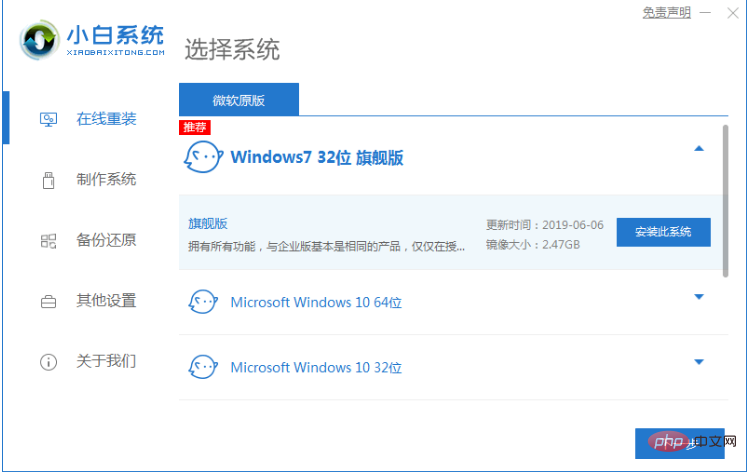
2、請大家耐心等待,裝置軟體開始將下載win7系統映像檔資料等等。
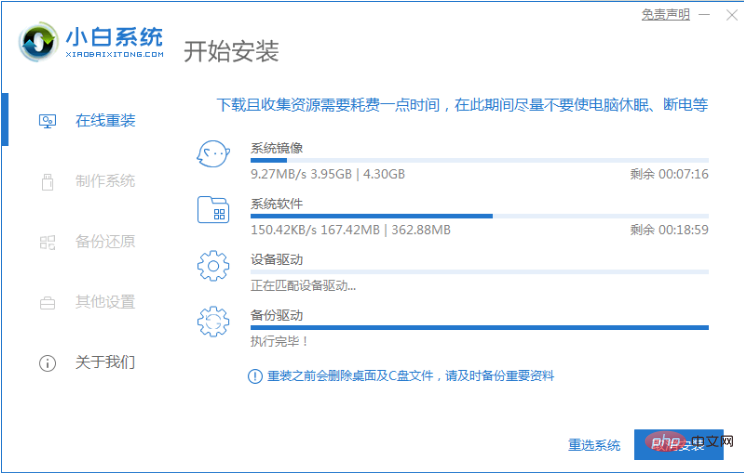
3、軟體下載完成之後將會自動部署,點選立即重新啟動電腦。
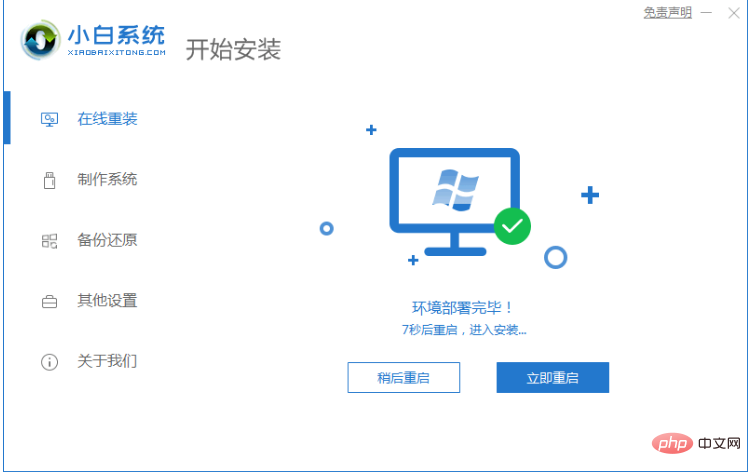
4、在電腦重新啟動之後,會彈出一個開機選項頁面,選擇第二項xiaobai-pe系統按回車鍵進入即可。
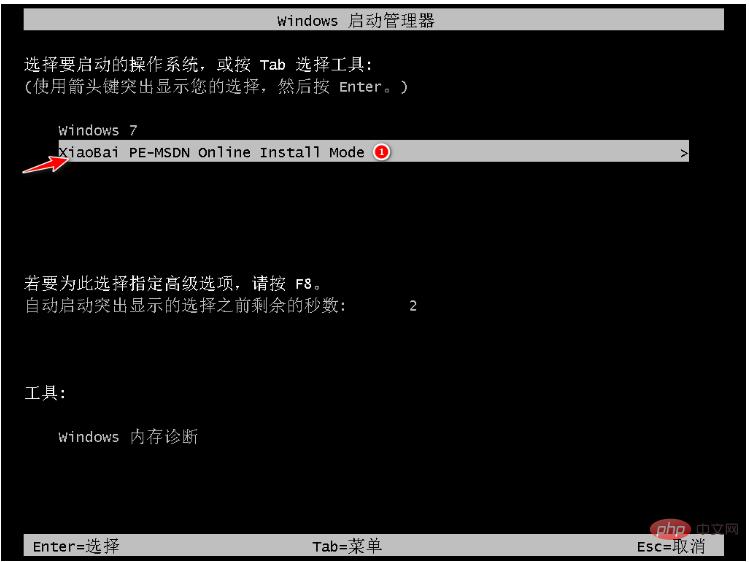
5.電腦進入 PE 系統之後,開啟小白裝置工具繼續安裝系統,請大家耐心等候。在提示修復引導中預設選擇 C 碟修復。
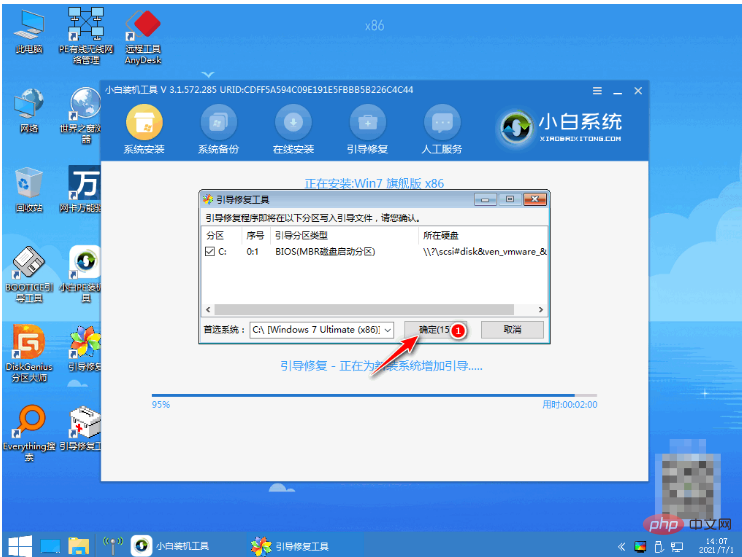
6、系統安裝完成之後,耐心等待系統重新啟動電腦進入部署。
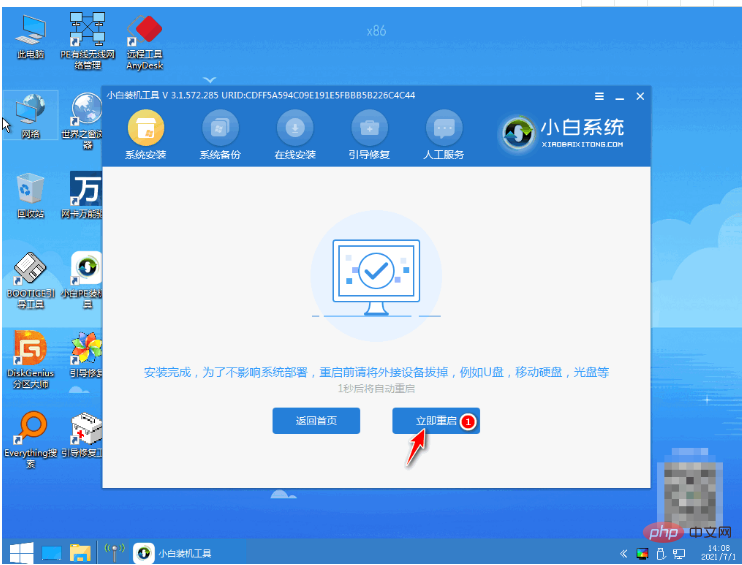
7、耐心等待部署完畢之後,進入全新的桌面,重裝win7系統成功。

總結:
1、開啟小白軟體,選擇windows7系統;
2、環境部署之後點選重新啟動電腦進入pe系統;
3、安裝系統,選擇介面,修復開機;
4、安裝系統之後再點選重新啟動電腦。
以上是小白一鍵重裝系統怎麼下載安裝使用的詳細內容。更多資訊請關注PHP中文網其他相關文章!




